向net core 3.0進擊——多平臺專案釋出與部署
目錄
- 前言
- 釋出
- 測試
- 小結
前言
在經歷過好多折騰後,總算是把部署走通了一遍,之前只是簡單建立個工程在linux下部署,後來一直將這件事擱置,直到最近剛好團隊入手一個小伺服器,很顯然是linux的,那就沒啥說的了,Come On!
釋出
在這個時候我挺想也秀一把命令列,什麼dotnet build啊,publish什麼的,但是還是老老實實用我的宇宙第一神器吧。
右鍵工程釋出。
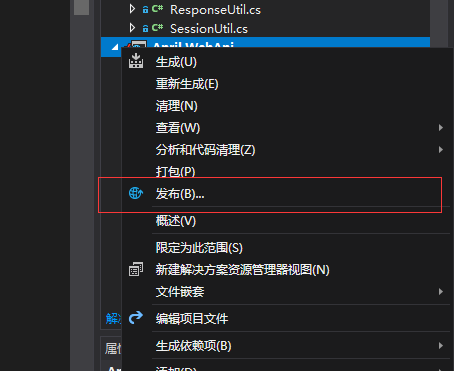
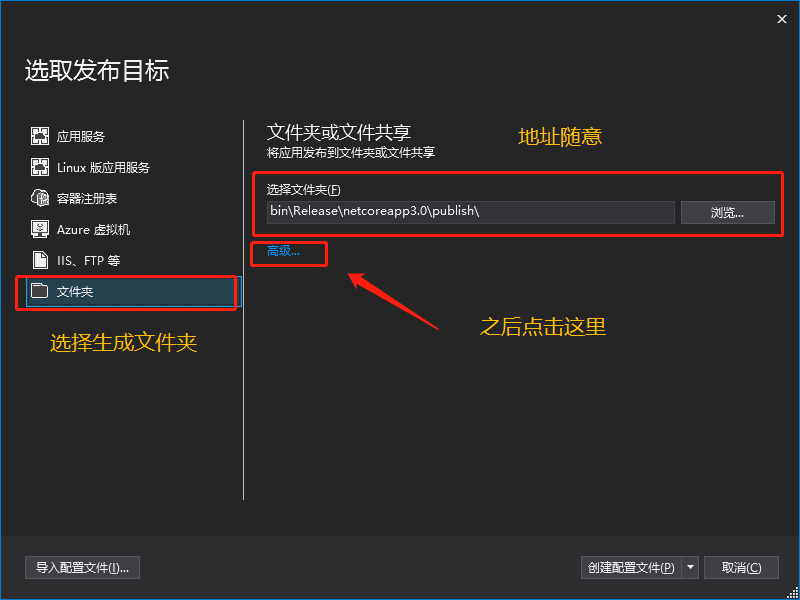
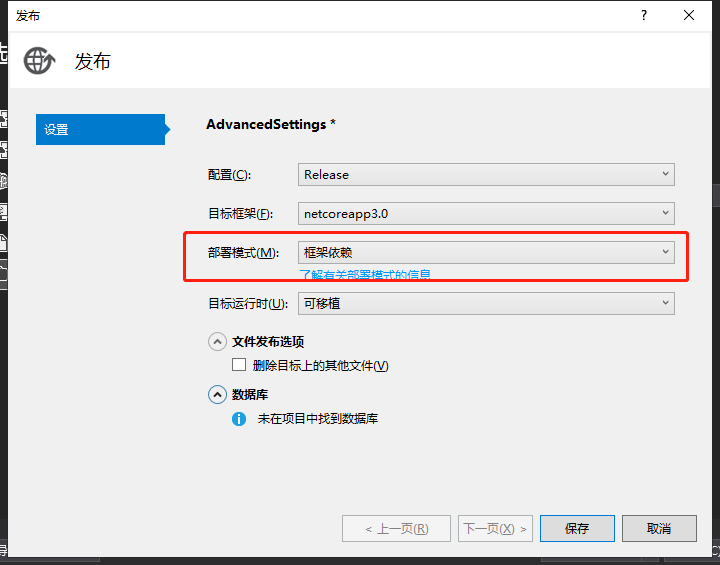
這個地方我引用下官網的介紹。
依賴框架
優點:
- 不需要設定部署的系統,因為都是通用的pe檔案,這就是跨平臺很嗨皮的地方
- 部署包小
- 允許程式使用net core最新的runtime
- 多應用可通用一個net core類庫
缺點:
- 主機系統必須安裝當前程式net core版本或更高的版本
- 如果net core高版本砍掉部分使用的功能,那升級可能就會有問題
獨立部署
優點:
- 可以單獨維護當前使用的net core
- 目標系統也可以執行你的net core
缺點:
- 需要提前選擇你部署的系統
- 部署包大,因為獨立嘛
- 每個應用自己本身都會帶個net core,重複率,emm
其他的倒沒有太多注意的地方,我這裡選擇的是依賴框架。
之後就是生成檔案了,我們來看下這一堆玩意兒。
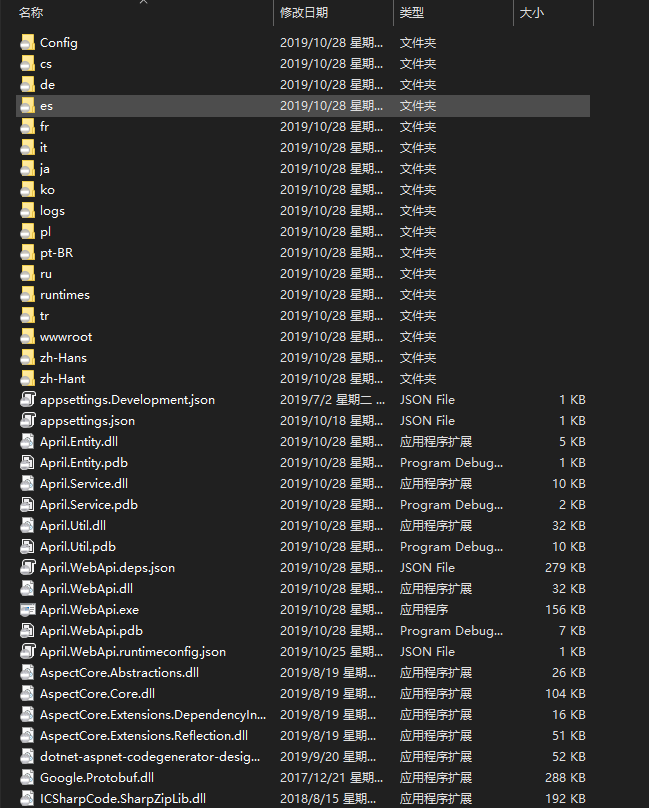
這裡注意自己複製下April.xml這個檔案,因為我沒連帶釋出,留個坑。。。
測試
Windows
我們來試下dotnet命令吧。
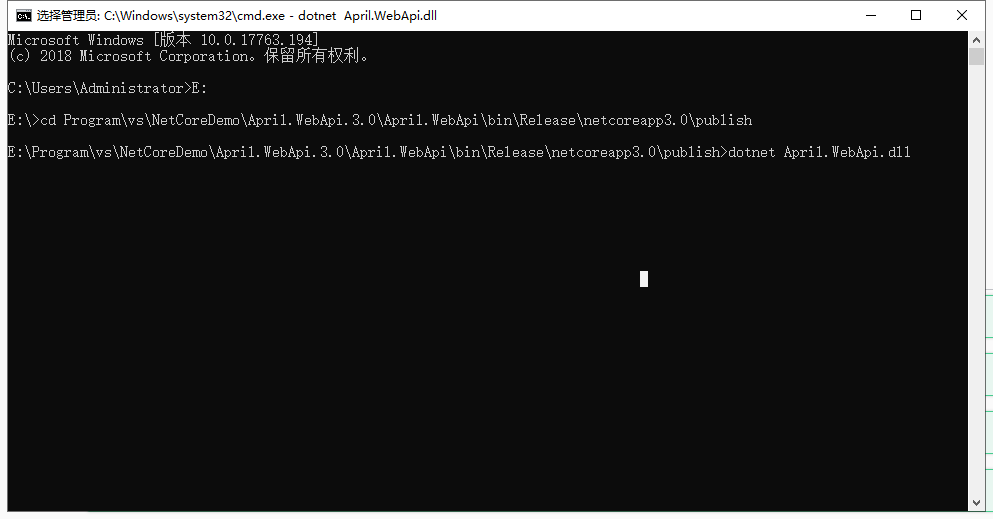
直接訪問https://localhost:5001吧,這裡沒有輸出內容。
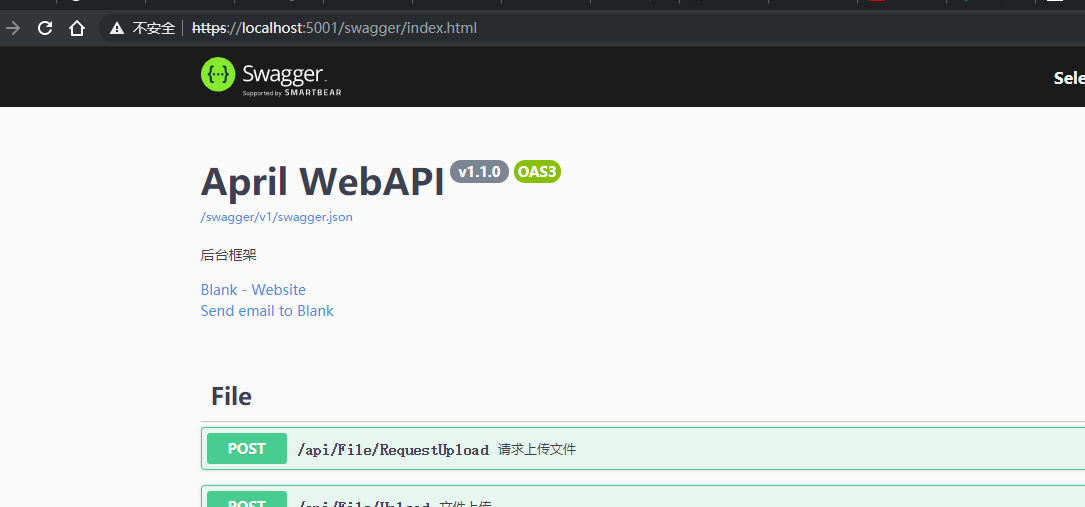
好了,這說明發布直接在Windows執行,應該是沒啥問題。
IIS部署
本身想著這裡都不多說了,後來一想,算了,既然寫相關部署了,那哪能少的了這伴隨了好長時間的IIS啊。
新建網站
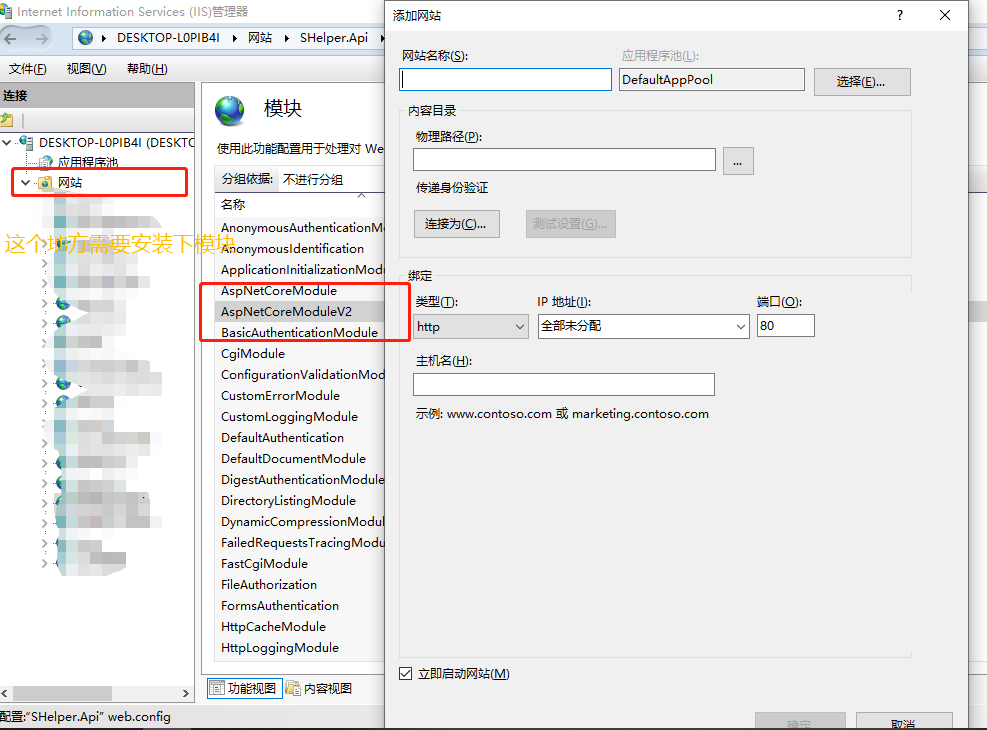
這裡注意下標註的模組,IIS部署net core需要單獨安裝一個.NET Core Windows Server Hosting,然後置於sdk到這一步了應該是都安裝過了,路徑就選擇自己釋出的路徑。
然後在應用池中更改下託管。
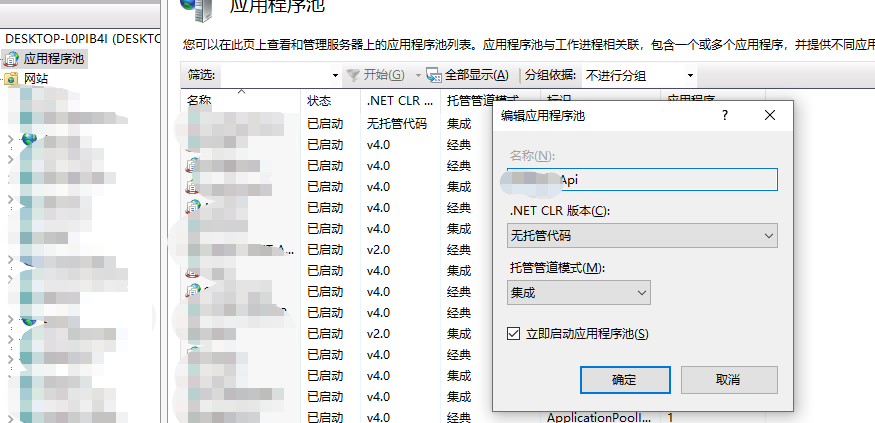
之後執行網站就可以了,測試這塊兒我就不放了,畢竟一般這地方沒啥問題,如果前面都能執行的話,有問題的朋友可以私信我。
Linux
這裡我用的是Centos 7(虛擬機器Vmware),相關的安裝軟體什麼的我在之前新手向相關的也已經介紹過了,這裡不多說了,直接開始吧。
首先我們把publish下發布的檔案打包上傳到linux,我這裡放的目錄是/www/april-webapi/,這裡我們直接執行的話,是不行的,畢竟linux下我們還沒有安裝dotnet相關的環境,已經安裝的忽視。
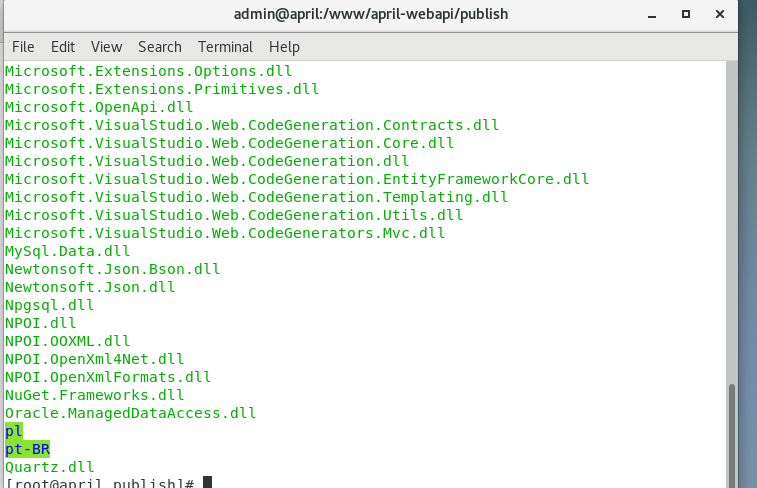
一個是執行庫dotnet,一個是執行時庫runtime,這個都可以通過官網來下載的,當然可以直接通過docker(直接跳過這塊兒往下看),但是我這裡只是把我自己趟的一遍複述下而已。
$ sudo rpm -Uvh https://packages.microsoft.com/config/centos/7/packages-microsoft-prod.rpm
$ sudo yum install dotnet-sdk-3.0$ sudo rpm -Uvh https://packages.microsoft.com/config/centos/7/packages-microsoft-prod.rpm
$ sudo yum install aspnetcore-runtime-3.0ok,小等會兒就可以安裝完了,完成之後,我們來切到工程目錄下。
$ cd /www/april-webapi/publish/來試下dotnet的命令吧。
$ dotnet April.WebApi.dll執行之後,如果不出意外,我們會看到下面這個錯誤,當然如果你的工程比較簡潔(什麼引用都沒有,就是個空工程),那這個地方你就完全運行了,但是那樣的工程除了demo毫無卵用(就像我當年那麼天真以為走一遍新建工程釋出就已經大結局了一樣)。
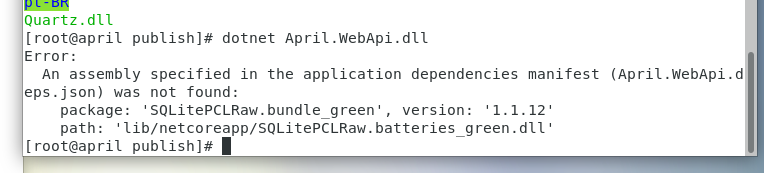
好了,不扯了,我們來看下這個問題,提示我們在對應lib/xxx路徑下找不到xxx.dll,但是為何我們windows就可以了呢,這是因為類庫快取,在你執行程式的時候這些類庫已經有了,預設會從net core的安裝目錄也就是系統盤下對應的不知道哪個資料夾下/lib/netstandardx.x/xxx.dll,所以windows下就沒有報錯。
這裡我第一反應就是,那既然這樣我就把需要的dll檔案都放過來,然後路徑換換不就得了(不得不說確實好麻煩),於是就這樣一通操作,把類庫都單獨放到一個資料夾,其實發布之後的工程已然包含這些類庫了,對April.WebApi.deps.json這個檔案修改路徑之後(我是全改成/lib/netcore-libs/xxx.dll),我們執行之後還是提示找不到。
對於這種現象,我只能說,世界之大~,然後繼續查資料吧,最終在一個Nate McMaster的部落格中找到了這個問題的解決方法,原來還有這個April.WebApi.runtimeconfig.json的屬性additionalProbingPaths配置,這種要不是深入還真是不行啊,國外的鑽研精神不得不說,值得學習,看過之後也發現,原來發布的資料夾中有一個這種寫法的配置,注意看April.WebApi.runtimeconfig.dev.json。
配置好對應路徑之後,我們來測試下,如果沒有其他問題,應該跟我看到的介面效果一樣,ok,那這樣不就已經結束了。
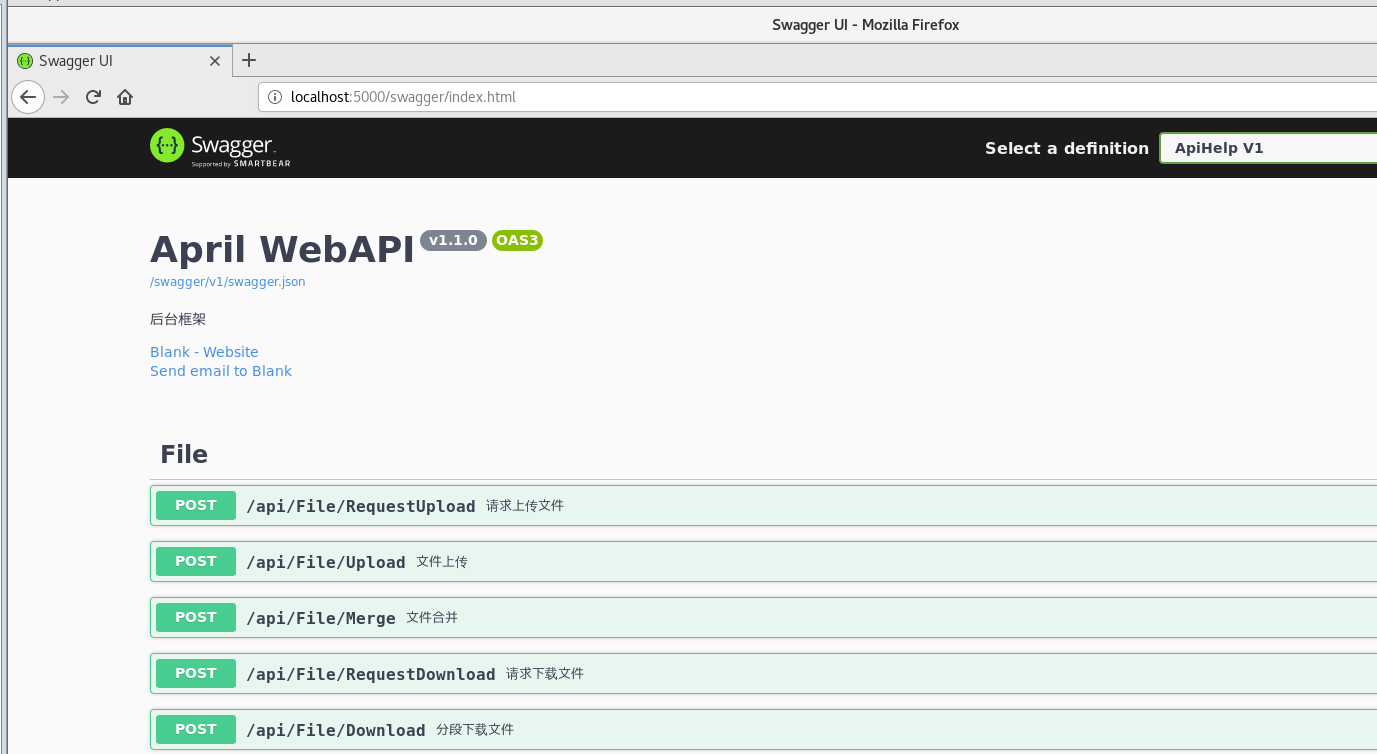
Docker
docker的配置這塊兒,我也是在Linux配置部署_新手向(五)——Docker的安裝與使用簡單的介紹了,包括基本用到的命令語句什麼的。
這裡直接來個Dockerfile吧,這裡也只是簡單寫下需要的環境,埠,路徑等基礎配置。
FROM mcr.microsoft.com/dotnet/core/aspnet:3.0-buster-slim AS base
WORKDIR /app
EXPOSE 80
EXPOSE 443
COPY . /app
ENTRYPOINT ["dotnet", "April.WebApi.dll"]然後我們在當前目錄下,執行以下命令生成映象,注意末尾,還有個點,意思就是當前目錄。
$ docker build -t april-webapi .稍等一會兒(網速不好的話可能很長時間),提示完成的時候,我們來看下映象。
$ docker images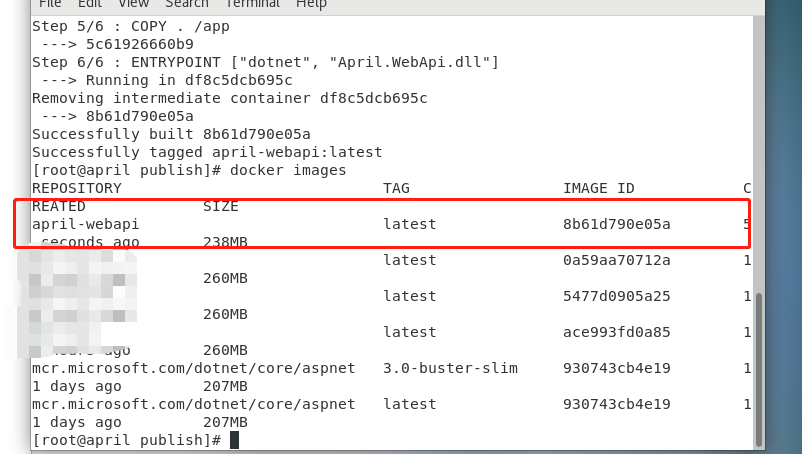
看到有映象那就說明走了一大半了,然後我們只需要執行映象建立容器就行了。
$ docker run --name april-webapi-demo -d -p 8080:80 april-webapi
$ docker ps -a指定8080來接收80埠,指定名字叫april-webapi-demo,然後看下執行容器的情況。
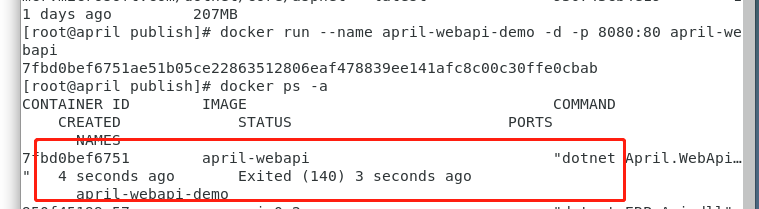
這裡我們看到已經建立了容器,但是注意狀態EXIT(140),這很明顯我們的程式跑了但是沒有持久,emm,不持久可不行。
看下日誌是咋回事吧。
$ docker logs april-webapi-demo
一看,喲,又是同樣的錯誤,但是我們的路徑已經指向絕對路徑了,為啥還錯呢,這裡注意下,我們的類庫是在linux下的根目錄下的指定資料夾,但是docker呢,可以理解為單獨的虛擬機器,那很顯然docker當中沒有這個路徑下的檔案,那既然這樣,我們就好解決了,因為Dockerfile中我們的WorkingDir是/app,那麼我們是不是隻要指定到這個目錄下就可以了呢?Let's 踹踹。
首先我們在publish下建立個packages,然後把類庫包複製到資料夾下,之後替換April.WebApi.deps.json中/lib/netcore-libs/為/app/packages/,這裡說下為啥是/app/xxx呢,因為Dockerfile中配置的工作區為app。
一番替換之後,我們來重新走一遍build,這次改個名字(當然可以刪除之前的無效映象跟容器),重新執行下我們再看容器的狀態,咦好像是可以了,那我們來訪問下,這次用主機訪問這個地址,看到這個介面之後,不禁感慨,路漫漫啊。
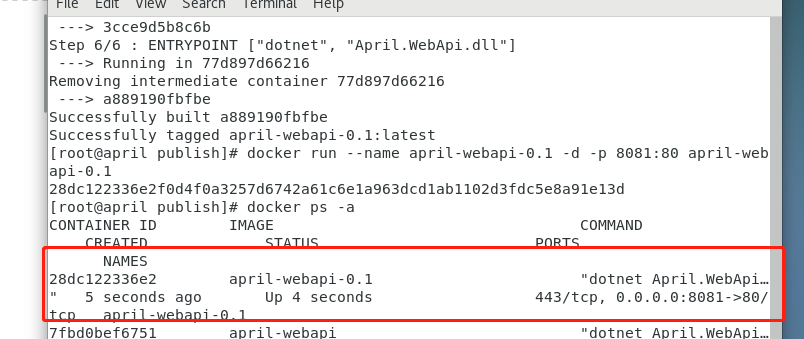
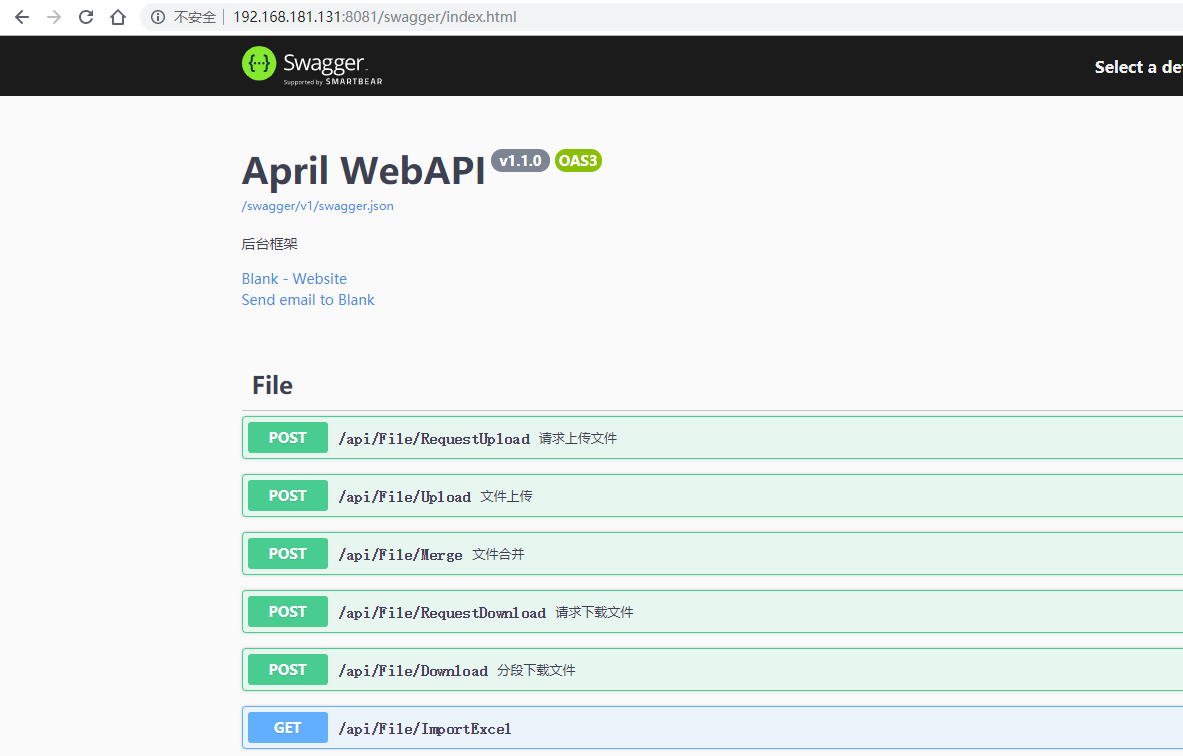
小結
這篇同樣沒有測試,因為一路都捎帶著測試,所有的走完一遍之後,我在想,為何會這麼麻煩,按說通用的話,一個資料夾移哪都能用才對,至於相對路徑我也是試過,但是沒有效果,應該還是那個配置查詢路徑的屬性問題,我們還是需要先指明從哪讀類庫,後續看看有啥新進展的話,我還是會繼續更新的。
在net core剛開始的時候,我們都已經知道這是一個要跨平臺的,但是直到現在我才開始鼓搗linux下部署,實在是慚愧,一直在windows下讓我有點兒過於舒適(當然還是因為windows伺服器到期了),還是來一句結束吧,我們總是想的太多,而卻做的太少,總以為理所當然,可現實四處碰壁,生活在於折騰,而折騰使人進步,樹欲靜而風不止,那就可勁兒刮
